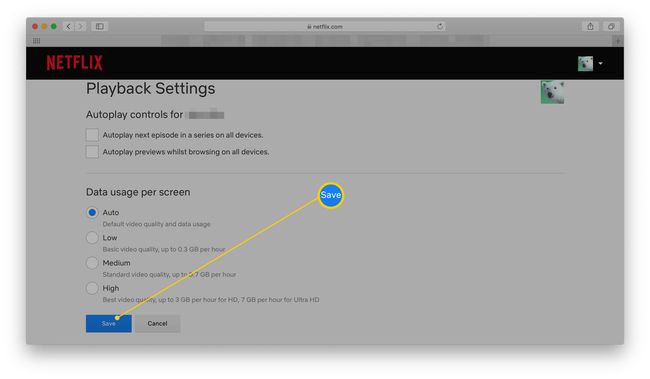วิธีปิดการแสดงตัวอย่างการเล่นอัตโนมัติของ Netflix และตอนต่อไป
เมื่อคุณเสร็จสิ้นการชมการแสดงบน Netflixอาจเป็นเรื่องน่ารำคาญสำหรับการแสดงตัวอย่างการเล่นอัตโนมัติของ Netflix ที่เริ่มทำงานในช่วงเครดิตระดับกลาง โชคดีที่มีวิธีป้องกันไม่ให้เกิดขึ้น นี่คือทุกสิ่งที่คุณจำเป็นต้องรู้เกี่ยวกับวิธีปิดใช้งานการแสดงตัวอย่างการเล่นอัตโนมัติของ Netflix
เหตุใดฉันจึงต้องการปิดการแสดงตัวอย่างการเล่นอัตโนมัติของ Netflix
อาจดูเหมือนเป็นคุณลักษณะที่ยอดเยี่ยม แต่มีเหตุผลมากมายที่คุณอาจต้องการปิดใช้งาน แม้จะเป็นการชั่วคราวก็ตาม
- มีเวลาเพลิดเพลินไปกับการแสดงของคุณมากขึ้น: รายการโปรดของคุณเพิ่งจบลงและคุณใช้เวลาสักครู่เพื่อลิ้มรสหรือไม่? คุณไม่ต้องการที่จะถูกรบกวนโดยการแสดงตัวอย่างสำหรับรายการใหญ่ของ Netflix ครั้งต่อไป
- ต้านทานได้ง่ายกว่า: การเล่นตอนต่อไปโดยอัตโนมัติทำให้ง่ายต่อการรับชม แต่อาศัยการที่คุณไม่มีจิตตานุภาพ ดับเครื่องก่อนจะถึงขนาดนั้น
- เนื้อหาไม่เหมาะสม: Netflix ไม่ได้แสดงตัวอย่างรายการที่เกี่ยวข้องกับสิ่งที่คุณเพิ่งดูเสมอไป กรณีนี้อาจเป็นปัญหาได้หากบุตรหลานของคุณอยู่ในห้องในขณะนั้น:
- ลดการใช้ข้อมูล: หากคุณมีข้อมูลที่จำกัด คุณไม่ต้องการใช้มันกับการแสดงตัวอย่างที่ไม่ต้องการ
วิธีปิดการแสดงตัวอย่างการเล่นอัตโนมัติของ Netflix และการเล่นตอนต่อไป
การบล็อกการแสดงตัวอย่างการเล่นอัตโนมัติบน Netflix ได้นั้นมีประโยชน์ และใช้เวลาดำเนินการเพียงไม่กี่วินาที หากคุณไม่ต้องการไปยังตอนต่อไปโดยตรง คุณสามารถปิดการใช้งานได้จากที่เดียวกัน นี่คือสิ่งที่คุณต้องทำ
คุณสามารถทำได้ผ่านเว็บเบราว์เซอร์ของคุณเท่านั้น คุณไม่สามารถทำได้ผ่านแอป Netflix ในสมาร์ทโฟน ทีวี แท็บเล็ต หรือเกมคอนโซล
ไปที่ https://www.netflix.com/
-
เลือกชื่อโปรไฟล์ของคุณ
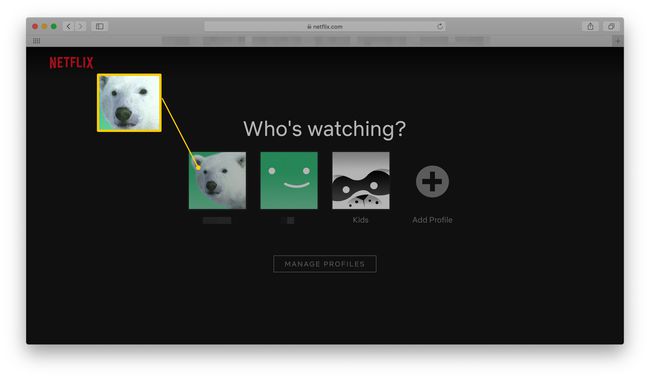
โปรไฟล์ที่ต่างกันมีการตั้งค่าการเล่นที่แตกต่างกัน ดังนั้นผู้ใช้แต่ละคนจึงต้องดำเนินการด้วยตนเอง
-
วางเมาส์เหนือรูปโปรไฟล์ของคุณ

-
เลือก บัญชี.

เลื่อนลงไปที่ ประวัติของฉัน.
-
เลือก การตั้งค่าการเล่น.
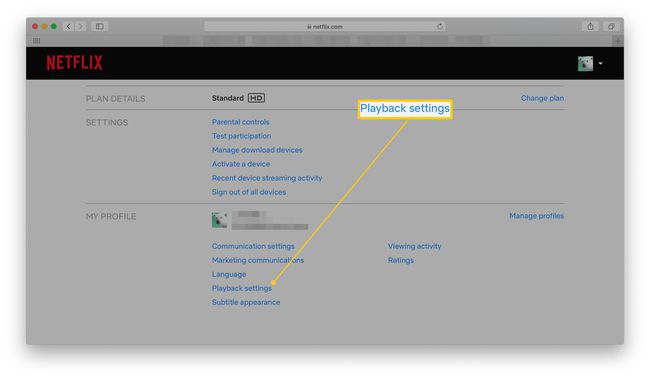
-
ยกเลิกการเลือก เล่นตัวอย่างอัตโนมัติขณะเรียกดูบนอุปกรณ์ทั้งหมด.

ต้องการหยุดการเล่นอัตโนมัติในตอนต่อไปด้วยหรือไม่ ยกเลิกการเลือก เล่นตอนต่อไปอัตโนมัติในซีรีส์บนอุปกรณ์ทั้งหมด.
-
เลือก บันทึก เพื่อยืนยันการเลือกของคุณ

วิธีเปิดการแสดงตัวอย่างเล่นอัตโนมัติและเปิดตอนถัดไปอีกครั้ง
นึกขึ้นได้ว่าคุณพลาดการดูตัวอย่างและคุณต้องการรับชมโดยไม่ต้องแตะปุ่มหรือไม่? ต่อไปนี้คือวิธีเปิดการเล่นอัตโนมัติอีกครั้ง
ไปที่ https://www.netflix.com/
-
เลือกชื่อโปรไฟล์ของคุณ

-
วางเมาส์เหนือรูปโปรไฟล์ของคุณ

-
เลือก บัญชี.

เลื่อนลงไปที่ ประวัติของฉัน.
-
เลือก การตั้งค่าการเล่น.

-
เลือก เล่นตอนต่อไปอัตโนมัติในซีรีส์บนอุปกรณ์ทั้งหมด และ เล่นตัวอย่างอัตโนมัติขณะเรียกดูบนอุปกรณ์ทั้งหมด.

-
เลือก บันทึก เพื่อยืนยันตัวเลือกของคุณและกู้คืนการแสดงตัวอย่างและเล่นอัตโนมัติ